1.在状态栏中,选择IISPress站点,右键选择显示所有应用程序
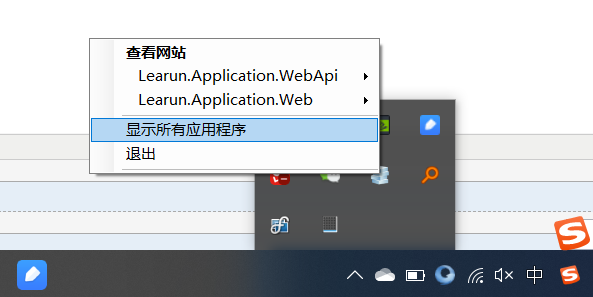
2.单击站点名称,在下面提示的路径中选择配置路径,打开applicationhost.config文件
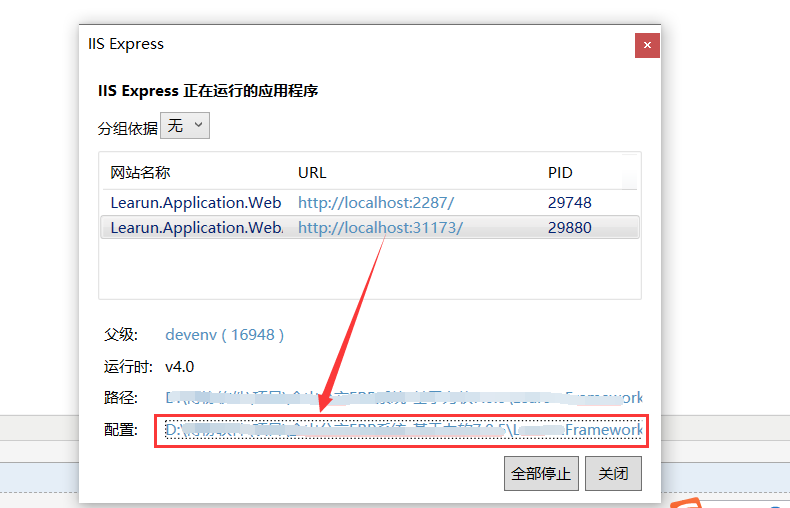
3.找到IISExpress的配置文件并打开applicationhost.config,找到如下代码:
<site name="WebSite1" id="1" serverAutoStart="true"> <application path="/"> <virtualDirectory path="/" physicalPath="%IIS_SITES_HOME%WebSite1" /> </application> <bindings> <binding protocol="http" bindingInformation=":31173:localhost" /> </bindings> </site>
其中name是你Web项目的名称,找到对应你项目的配置,然后在
<binding protocol="http" bindingInformation="*:31173:localhost" />
后面加上
<binding protocol="http" bindingInformation="*:31171:192.168.1.xx" />

(端口号和IP都都改成自己的)
4.按上面改为后,当你通过IP地址访问时还是可能会出现400错误,如果出现,就采用下面的方法:
(1)以管理员身份打开CMD命令窗口
(2)输入如下命令:
netsh http add urlacl url=http://192.168.1.xx:31173/ user=everyone

与上面改的IP和端口号对应,如果报错请确认是否是以管理员身份运行的CMD。
netsh http show urlacl
通过命令,拖到最后可以查看到已经添加进去的URL了

然后用管理员方式打开vs,重新启动程序即可,此时应该就可以使用IP地址访问了。
5.完成上面两部之后,由于防火墙的原因,其他的电脑可能还无法访问你的服务器,如果出现这种情况,关闭防火墙(这里系统是win8.1)
(1)控制面板(查看方式选择类别)->系统和安全->Windows防火墙,在左侧选择高级设置
(2)右击入站规则->新建规则->端口->特定本地端口处输入31171->允许连接->3个选项全选->输入新规则名称->完成
现在外部程序就可以访问你的IISExpress了
6.最后呢,用完了也可以将其删除:
netsh http delete urlacl url=http://192.168.1.xx:31173/